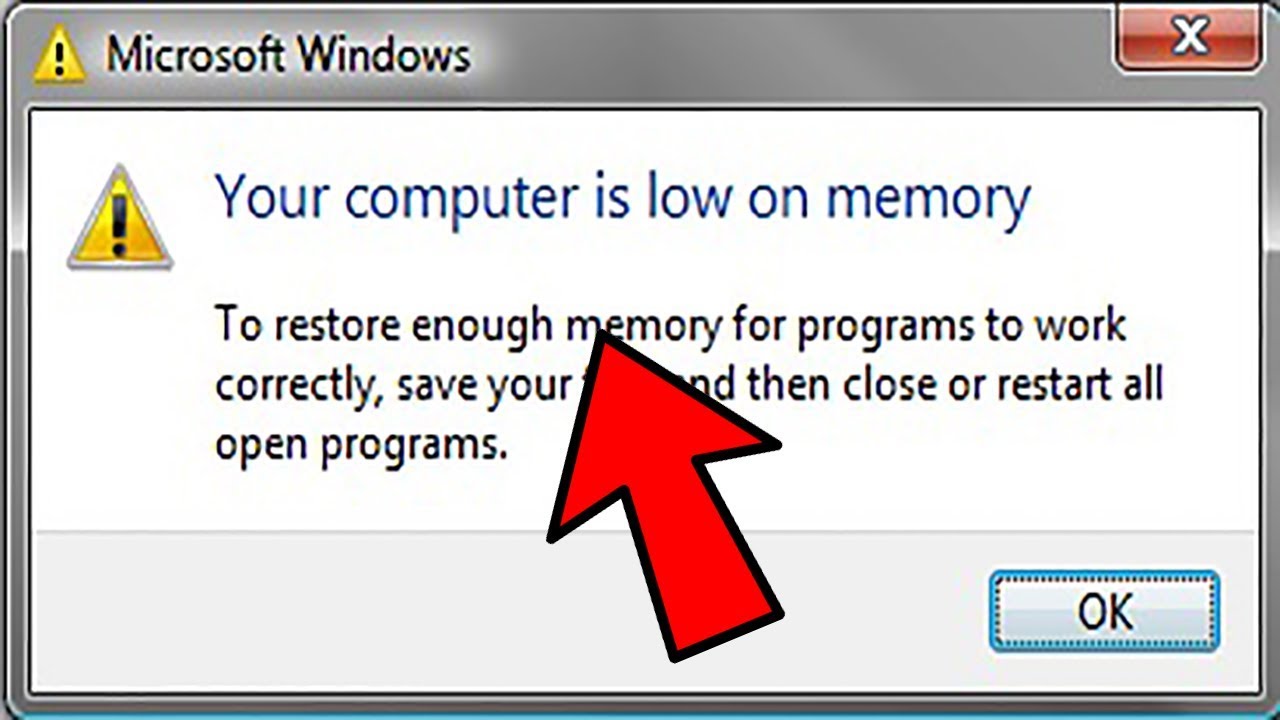
¡Hola chicos! En este artículo vamos a hablar sobre un error que afecta a Windows 10 y Windows 8.1. Probablemente, la mayoría de los usuarios han encontrado este error en algún momento. El mensaje de error dice algo como «Tu equipo tiene poca memoria». Vamos a revisar algunas soluciones y consejos que esperamos te ayuden a solucionar este problema.
En primer lugar, tenemos que hablar sobre los virus. Este error puede aparecer debido a virus que hayan infectado tu PC. No te preocupes, puedes revisar el artículo que se encuentra más abajo con algunos enlaces para escanear tu PC y eliminar cualquier infección. Una vez que te hayas asegurado de que no hay infecciones en tu PC, debes prestar atención al Administrador de tareas.
Para acceder al Administrador de tareas, haz clic derecho en la barra de tareas y selecciona «Administrador de tareas». Aquí, en la pestaña «Procesos», siempre podrás ver el uso de memoria. En mi caso, el uso de memoria está aproximadamente al 40%. Sin embargo, en tu caso, puede ser más alto, e incluso cercano al 100%, lo que causa el error.
Para solucionar esto, debes revisar los programas que se están ejecutando actualmente en tu PC y cerrar aquellos que no estés utilizando en ese momento. Si deseas ver un Administrador de tareas más detallado, haz clic en la pestaña «Detalles» y luego en «Memoria». Así podrás ver qué programas están utilizando más memoria y cerrar los que no necesitas.
Otra solución para este problema sería utilizar el solucionador de problemas de Windows. Aunque en general, no siempre es la mejor opción para solucionar errores en Windows, en este caso en particular, el solucionador de problemas de Windows puede ser de ayuda. Este solucionador está diseñado para resolver los problemas más comunes de Windows.
Para acceder al solucionador de problemas, haz clic en el icono de búsqueda y escribe «solucionador de problemas». Luego, selecciona «Solucionar problemas» y en la ventana que aparece, busca «Mantenimiento del sistema». Haz clic en «Mantenimiento del sistema» y luego en «Siguiente». Windows ejecutará el proceso de solucionar problemas en tu PC.
Finalmente, una de las soluciones más importantes es aumentar la memoria virtual. La memoria virtual es una parte de la memoria RAM que permanece sin usar durante algún tiempo y solo se utiliza si es necesario, es decir, cuando el sistema detecta que el uso de memoria RAM es demasiado alto.
Para aumentar la memoria virtual, presiona las teclas Windows + X y luego haz clic en «Sistema». En la ventana que se abre, haz clic en «Configuración avanzada del sistema», asegúrate de estar en la pestaña «Avanzado» y en la sección de rendimiento, haz clic en «Configuración». Luego, vuelve a hacer clic en la pestaña «Avanzado» y verás una sección llamada «Memoria virtual». Haz clic en «Cambiar» y desmarca la opción «Administrar automáticamente el tamaño del archivo de paginación para todas las unidades». Ahora podrás establecer tu propio tamaño de memoria virtual haciendo clic en «Tamaño personalizado». Coloca un valor un poco mayor al recomendado y haz clic en «Aceptar». Después de hacer esto, tendrás que reiniciar tu PC para que los cambios surtan efecto. Verás que el problema se soluciona.
Chicos, esos fueron los mejores métodos para aplicar cuando te encuentres con el error «Tu equipo tiene poca memoria» en Windows. Por supuesto, también debes considerar ampliar la memoria RAM de tu PC. Si el problema se soluciona, ¡todo está bien! Espero que este artículo te haya sido de ayuda. ¡Hasta la próxima!
